İlan
Microsoft onayladı ücretsiz Windows 10 yükseltmesinin süresinin dolacağını. 29 Temmuz'dan sonra bir Windows 10 lisansı 119 dolara mal olacak.
Windows 10'a ücretsiz yükseltme teklifi, Microsoft için bir ilkti ve insanların her zamankinden daha hızlı yükseltmelerine yardımcı oldu. Ve zaman azalıyor. Ücretsiz yükseltme teklifi 29 Temmuz'da sona erecek ve kaçırmamaya dikkat etmek istiyoruz.
Geçiş yapmaya hazır değilseniz, ancak ücretsiz yükseltme dönemini kaçırmamaya dikkat etmek istiyorsanız, sizi ele geçirdik.
Neden Windows 10'u Hemen Almalısınız
Mevcut işletim sisteminizden gerçekten memnun olsanız bile, sonunda Windows 10'a geçiş yapmak isteyeceksiniz. Genel destek Genişletilmiş Destek Sonunda Windows'u YükseltmeSonunda, her Windows sürümü desteği sona erer ve PC'leri deliklerle dolu, kötü amaçlı yazılımlar için giriş noktaları ve bilgisayar korsanları için fırsatlar bırakır. Windows 8 yakın zamanda destek durumunun sonuna geldi - size neden ve nasıl olduğunu gösteriyoruz ... Daha fazla oku
Windows 7 için resmi olarak 13 Ocak 2015'te sona erdi ve uzatılmış destek süresi 2020'de sona erecek. Güven bana, düşündüğünden daha hızlı gelecek. Bu nedenle, ücretsiz, taahhütlü olmayan bir yükseltmeden yararlanmak mantıklıdır.Ücretsiz yükseltmenizi korumak da kolay bir işlemdir. Windows 10, lisans anahtarınızı sistem donanımınıza, özellikle de anakartınıza bağlar. Sisteminize, Microsoft Windows 10 yükseltme veritabanında kalıcı olarak oturum açmış benzersiz bir makine tanımlayıcısı atanmıştır. Bu nedenle, Windows 10'a yükseltir ve ardından mevcut işletim sisteminize geri dönerseniz, donanımınız Windows 10 için "dijital olarak yetkilendirilir" olarak kalır.
Daha da iyisi, yükseltmeden yararlanmak lisansınızı “tüketmez” veya değiştirmez. Bu, Windows 7, 8 veya 8.1 lisansınızın olduğu gibi kalacağı anlamına gelir ve uygun gördüğünüz gibi yeniden etkinleştirmenize olanak tanır (mevcut herhangi bir lisans sözleşmesine tabidir).
Yükseltme, İndirme
Şimdi iş hayatına. Ücretsiz yükseltmeden yararlanmak için Windows 10'a yükseltebilir, ardından hemen önceki işletim sisteminize geçebilirsiniz. Bu konuda iki yol vardır; her ikisi de size farklı ortamlar kullanarak yükseltme / düşürme işlemi Windows 10'dan Windows 7 veya 8.1'e YükseltmeWindows 10 burada ve belki de beklediğiniz gibi değil. Zaten yeni sürüme geçtiyseniz, geri alma işlemi gerçekleştirebilirsiniz. Henüz yapmadıysanız, önce bir sistem yedeklemesi oluşturun. Size nasıl olduğunu gösteriyoruz. Daha fazla oku .
Windows 7, 8, 8.1 Eylemler
Eğer koşuyorsan Windows 7, 8 veya 8.1'in geçerli bir sürümü Windows 10'a Ücretsiz Yükseltmek İçin Şimdi Ucuz Bir Windows 7 veya 8 Lisansı Nasıl AlınırEski veya korsan Windows kopyanızın geleceği konusunda endişeli misiniz? Şimdi, Windows 10'a ücretsiz yükseltme yapmak için ucuz bir Windows 7 veya 8 lisansı alma zamanı. Gösteririz ... Daha fazla oku , fark etmiş olacaksınız Sisteminizi yükseltmeye yönelik “nazik” teşvik Windows 7 ve 8.1'de Agresif Windows 10 Yükseltmesini EngellemeMicrosoft, kullanıcıların Windows 10'a yükseltme yapma çabalarını artırıyor. 2016'ya gelin, yükseltme işlemine asla izin vermemiş olsa da, birçok insan yeni bir işletim sistemine uyanacak. Şunlardan biri olma ... Daha fazla oku Windows 10'a. Şimdi sonunda yapabilirsin Microsoft'a verin ve tamam.
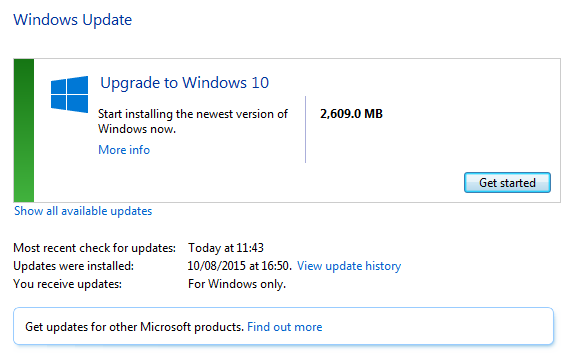
Bunu yapmadan önce mevcut işletim sisteminizin tam bir sistem yedeklemesini yaptığınızdan emin olun dahili Windows uygulamalarını kullanma Windows Sisteminizin ISO Görüntüsünü OluşturmaYedekleme araçları olmadan Windows'u yedeklemeniz ve geri yüklemeniz mi gerekiyor? Windows PC'nizin ISO görüntüsünü nasıl oluşturacağınızı öğrenmenin zamanı geldi. Daha fazla oku veya seçtiğiniz bir üçüncü taraf uygulaması (ör. Makrium Yansıtma. Kararınız ne olursa olsun, yedeklemenin veya sistem görüntüsünün tamamlandığından emin olun çünkü geri alma biletinizdir.
Ardından, henüz bir tane takmadıysanız, bir sistem onarım diski oluşturun. Bulabilirsin burada bir Windows 8 onarım diski oluşturma talimatları Windows 8 Kurtarma Diski OluşturmaÇalıştığında Windows'u yeniden yükleme günleri çoktan geçti. Windows 8'i düzeltmek için ihtiyacınız olan tek şey CD / DVD, USB veya harici sabit disk sürücüsündeki bir kurtarma diskidir. Daha fazla oku . Windows 7 kullanıcıları Denetim Masası> Sistem ve Bakım> Yedekleme ve Geri Yükleme. Sol bölmede şunu seçin: Sistem onarım diski oluşturmave talimatları izleyin.
Artık sistem görüntüsü ve kurtarma diski ile yedeklendiğinize göre çalışmaya başlayabiliriz. Açık Windows güncellemetıklayın ve Windows 10'a yükseltme talimatlarını izleyin. Windows Update'i kullanmak, Windows 10 geleceğinize yeniden doğduğunuzda ayarlarınızın, özelleştirmelerinizin, yazılımınızın, yazılım ayarlarınızın ve dosyalarınızın yerinde olmasını sağlar.
Windows 10 Eylemleri
Vaat edilen Windows 10 ülkesine geldiğinizde, geçmişe geri dönmeden önce gerçekleştirilecek sadece birkaç görevimiz var. Tüm Windows 10 kurulum sayfalarında pazarlık yapmanız gerekecek ve birkaç tane var. Daha önce size yardımcı olacak kullanışlı bir rehber oluşturdum Bu kurulum sırasında Windows 10 gizlilik ayarlarını yapılandırın Kurulum Sırasında Windows 10 Gizlilik Ayarlarını YapılandırmaWindows 10'u ilk kez yüklüyorsanız, yükleme sırasında Express Ayarları ön ayarlarını seçerken Microsoft'un varsayımlarından memnun kalmayabilirsiniz. Microsoft gizliliğinizle ilgili hangi özgürlükleri alıyor? Daha fazla oku zaman ayırın ve sizinle alakalı seçenekleri belirtin.
İçeri girdikten sonra, daha sonra satırdan geri yüklemek için bir sistem görüntüsü oluşturabiliriz. Şuraya git: Denetim Masası> Dosya Geçmişi. Pencerenin sol alt köşesinde yuvalanmış olmalıdır Sistem Görüntüsü Yedekleme. Buna tıkla. Yeni panelin sol üst köşesinden Sistem görüntüsü oluşturma.
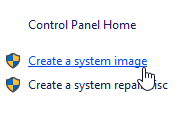
Alternatif olarak, yazın Yedekleme ve geri yükleme Cortana arama çubuğuna gidin ve altındaki seçeneği belirtin Ayarlar, aşağıda gösterildiği gibi. sistem görüntüsü bağlantısı oluştur Ultimate Windows 10 Veri Yedekleme KılavuzuWindows 10'da bulabileceğimiz her yedekleme, geri yükleme, kurtarma ve onarım seçeneğini özetledik. Basit ipuçlarımızı kullanın ve bir daha asla kayıp veriler için umutsuzluğa kapılmayın! Daha fazla oku yeni pencerenin sol üst köşesinde olacak.
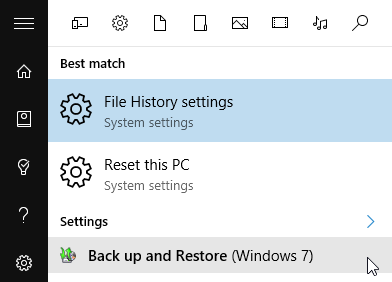
Artık sistem görüntünüzü nerede saklamak istediğinize dair birkaç seçeneğiniz olacak. Kullanmak istediğiniz sürücüyü seçin (ideal olarak yedeklenen fiziksel diskten ayrı olarak) veya bir DVD takın. DVD yolunu seçerseniz, işletim sisteminin boyutuna, sistem ayarlarına ve diğer önemli dosyalara bağlı olarak birden fazla disk kullanmaya hazırlanın. Bir sürücü veya disk seçtikten sonra, Sonraki, bunu takiben Yedeklemeyi başlat. Şimdi, arkanıza yaslanın, bir fincan çay yapın ve bekleyin.
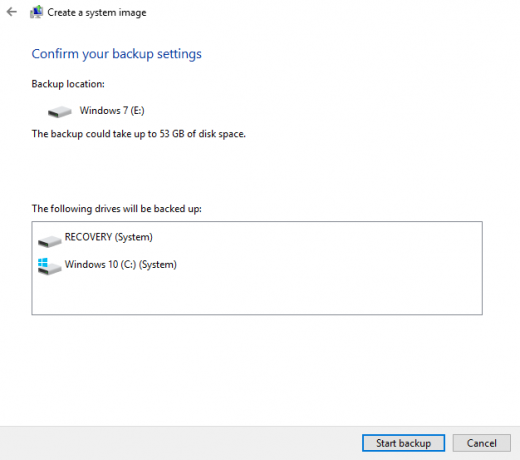
Sistem görüntüsü tamamlandığında, sisteminizi önceki işletim sistemine geri döndürebiliriz. tip kurtarma arama çubuğuna girin ve ilk seçeneği belirtin. İçin bir seçenek görmelisiniz Windows 7/8 / 8.1 sürümüne geri dönün.
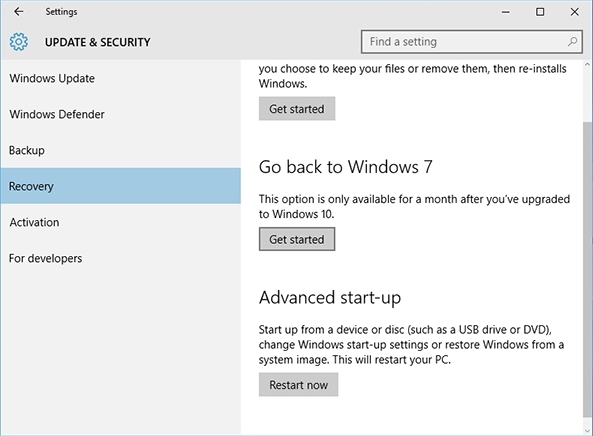
Bunu seçin. Ardından, "neden geri dönüyorsunuz?" Sorusunu içeren bir iletişim kutusu ile karşılaşacaksınız. Seçiminizi yapın, ardından Giriş. Daha sonra bunun gerçekten biraz zaman alabileceği ve PC'nizin geri alma işlemi sırasında kullanılamayacağı bildirilecektir. Basın Sonraki, ardından seçin Önceki Windows'a dön.
Artık eski işletim sisteminize yeniden doğmalısınız, her şey tam olarak bıraktığınız yerde. Bu yöntem başarısız olursa, daha önce hazırlamanızı önerdiğimiz sistem görüntüsünü kullanabilirsiniz.
Sistem Görüntüsünü Kullanma
Ücretsiz Windows 10 yükseltmesi, mevcut ürün anahtarınızın bir kopyasını alıp kalıcı olarak sistem donanımınıza bağlayarak çalışır. Microsoft, güncellenen her sistemin bir veritabanını ve yükseltmek için kullanılan donanımı korur. Şimdi yeni sürüme geçerek, ücretsiz yükseltmenizi sağladınız ve geçiş yapmaya karar verdiğinizde yeniden yükseltilecek sistemin sistem görüntüsünü oluşturdunuz.
Sistem görüntüsünü kullanmak için şunu yazın kurtarma Başlat Menüsü arama çubuğuna girin ve ilk seçeneği belirleyin. Yeni pencerede şunu seçin: Gelişmiş kurtarma yöntemleri, bunu takiben Bilgisayarınızı kurtarmak için daha önce oluşturduğunuz bir sistem görüntüsünü kullanın. Ekrandaki yönergeleri takip edin. Windows 10 sistem görüntüsünü geri yüklemek, PC'nizi tam olarak oluşturulduğunuz ana geri döndürerek size oynamak için keyifli, taze bir Windows 10 işletim sistemi verecektir.
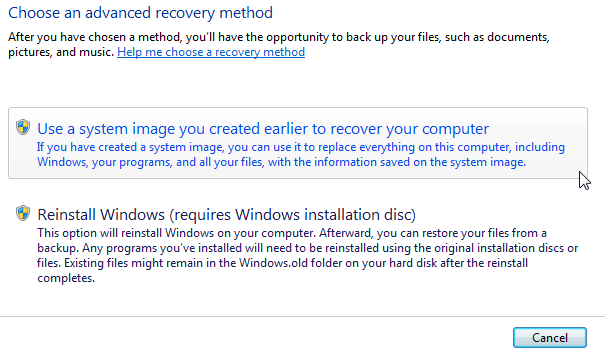
Bunu Bu Şekilde Yapmam Gerekiyor mu?
Dosyalarınızı ve sistem ayarlarınızı korumaktan korkmuyorsanız, hayır.
Kolayca yapabilirsiniz Windows 10 ISO'yu indirin Microsoft'tan Ücretsiz Resmi Windows ISO Dosyaları Nasıl İndirilirWindows kurulum dosyalarını Microsoft'tan ücretsiz olarak indirebilirsiniz. Size Microsoft'un Tech'ten herhangi bir Windows 7, Windows 8.1 ve Windows 10 sürümü için ISO dosyalarını indirmenize izin veren bir kesmek göstereceğiz ... Daha fazla oku , önyüklenebilir bir medya kaynağına yazma Windows'u Yüklemek için Önyüklenebilir CD / DVD / USB Nasıl YapılırWindows'u yeniden yüklemek için kurulum ortamına mı ihtiyacınız var? İpuçlarımız, sıfırdan bir ISO ile önyüklenebilir CD, USB veya DVD oluşturmayı gösterir. Daha fazla oku ve temiz bir kurulum gerçekleştirin. Bu işlem, Windows Update yükseltme işlemini kullanırken karşılaşabileceğiniz eski dosya ve sürücülerdeki olası kalıntıları ortadan kaldırır. Sen olacak Windows 10 kurulumu sırasında mevcut lisansınızı girin Ultimate Windows 10 Etkinleştirme ve Lisans SSSWindows 10'u çevreleyen büyük karışıklıklardan biri lisanslanması ve etkinleştirilmesi ile ilgilidir. Bu SSS biraz ışık tutacak, Windows 10 sürüm 1511 (Sonbahar Güncelleme) ile nelerin değiştiğini açıklayacak ve etkinleştirme ile ilgili hata kodlarını çevirecektir. Daha fazla oku Microsoft'un bunu meşru bir anahtar olarak tanıması ve kabul etmesi gerekir.
Takip etme geçen sonbaharın Windows 10 sürüm 1511 güncellemesi Windows 10 Sonbahar Güncellemesinin İçeriden İncelenmesiWindows 10 Sonbahar Güncelleştirmesi birçok küçük geliştirme, birkaç özellik güncellemesi ve bir dizi yeni ayar içerir. Ne bekleyeceğinizi ve hangi varsayılan ayarları değiştirmek isteyebileceğinizi gösteririz. Daha fazla oku , artık yükleme işlemi sırasında yeni işletim sisteminizi etkinleştirmek için mevcut Windows 7, 8 veya 8.1 lisansınızı kullanabilirsiniz. Bu, Windows Update yolunu takip etmekle aynı etkiye sahiptir, çünkü sisteminize anakartınıza bağlı benzersiz bir makine tanımlayıcısı atanacaktır.
Bu yolu izlemeye karar verirseniz, lütfen eski işletim sisteminizin bir kopyası elinize geri yükleme seçeneğinin yanı sıra ürün anahtarını da geri yükleyebilirsiniz.
Ayrıca, önceki işletim sistemine geri döndüğünüzde, başka bir temiz yükleme olacağını, yani sistem ayarlarınızın ve dosyalarınızın silineceğini unutmayın. ayarlarınızı yedeklediniz Windows 10'a Yükseltme ve Ayarları ve Uygulamaları Yanınıza AlmaWindows 10 geliyor ve yapma seçeneğiniz var. Mevcut Windows kurulumunuzu yükseltirsiniz veya Windows 10'u sıfırdan yükleyebilirsiniz. Windows 10'a nasıl taşınacağınızı gösteriyoruz ... Daha fazla oku veya daha önce çektiğimiz sistem görüntüsünü geri yükleyebiliriz.
Bu nedenle, son dinlenme yerinizi yapmayı düşünüp düşünmediğinize bakılmaksızın, herhangi bir Windows 10 baskısına başlamadan önce mevcut işletim sisteminizin sistem görüntüsünü almak hayati önem taşır.
Ve bir kez gitti, bitti mi?
Evet. 29 Temmuz'da sona eren Microsoft tarafından belirtilen zaman çizelgesi sırasında yükseltme yapamazsanız, ücretsiz Windows 10 kopyanız için perdelerdir ve yeni ve parlak bir lisans için 119 dolarlık harcamaya bakacaksınız.
Ancak, bir istisna söz konusudur. Microsoft onayladı müşteriler yardımcı teknolojileri kullanma Bu Yardımcı Teknoloji Gelişmeleri Hayatları Dönüştürecek Daha fazla oku "Windows 10 için erişilebilirlik konusunda önceden paylaşılan vizyonumuzu sunmak için ücretsiz yükseltme almaya devam edecek."
Microsoft henüz bu yardımcı teknoloji kullanıcılarının Windows 10'u ücretsiz olarak nasıl indirebileceklerini ve / veya yükseltebileceklerini açıklamalıdır. Ayrıca, bu teklifin 29 Temmuz'dan sonra yardımcı teknolojileri etkinleştirenlere genişletilip genişletilmeyeceğini bilmek isterim.
Yükseltme konusunda “umming ve ahhing” yapıyorsanız, şimdi tam zamanı. Kötü geri bildirim yığınlarını duyduğunuz veya eski işletim sisteminizi geride bırakmaya hazır olmadığınız için Windows 10'un ücretsiz bir kopyasını alma şansını kaçırmayın. Yükseltme, geri alma ve acele etme!
29 Temmuz'dan önce yeni sürüme geçecek misiniz? Sence Windows 10 hazır mı yoksa hemen geri dönecek misin? Windows 10'da bir şey yok mu? Aşağıda bize bildirin!
Gavin, MUO'nun kıdemli yazarıdır. Ayrıca MakeUseOf'un kripto odaklı kardeş sitesi Blocks Decoded için Editör ve SEO Yöneticisi. Devon tepelerinden ve on yıllık profesyonel yazma deneyiminden yağmalanan BA (Hons) Dijital Sanat Uygulamaları ile Çağdaş Yazma çalışmaları var. Bol miktarda çay içiyor.


